الإعلانات
النهاية قريبة لهاتفك الذكي القديم. جاءت الترقية ، وهي Sony Xperia ، ربما واحدة من طرازات العام الماضي ، أو حتى 2015 سوني اكسبيريا Z5 مراجعة هاتف Sony Xperia Z5أنت تبحث عن هاتف جديد. شيء قوي بشكل معقول ، شاشة كبيرة ، صوت رائع. هاتف يفجر أصدقاءك المحبين للخروج من الماء. قد يكون Sony Xperia Z5 هو فقط. اقرأ أكثر .
أنت تستعد للمهمة المكثفة والوقت المحبط في كثير من الأحيان لنسخ بياناتك وجهات اتصالك من هاتفك الذكي القديم (Android أو iPhone أو Windows Phone) إلى هاتفك الجديد. ثم تكتشف Xperia Transfer ، وكل شيء على ما يرام مع العالم مرة أخرى.
ما الطريقة التي يجب عليك استخدامها؟
توفر سوني تطبيقين من Android مصممان لإدارة عملية الترحيل من هاتفك القديم إلى هاتف Sony Xperia جديد - واحد محمول وسطح مكتب. الأول هو Xperia Transfer Mobile ، الذي يعمل لاسلكيًا ؛ الأخير هو Xperia Transfer Desktop ، الذي يرسل البيانات عبر تطبيق عميل على جهاز كمبيوتر أو Mac.
ولكن ما هي الطريقة التي يجب أن تستخدمها؟ حسنًا ، بعبارات بسيطة ، إذا كنت تستخدم Android 4.0 Ice Cream Sandwich أو أحدث ، فسيكون استخدام تطبيق Xperia Transfer Mobile جيدًا.
ومع ذلك ، بالنسبة لأولئك الذين يرغبون في نقل البيانات من جهاز Android قديم (أقل من Android 4.0) ، فإن Nokia (قيد التشغيل Symbian) ، أو BlackBerry ، أو Windows Phone ، أو iPhone ، فإن أفضل رهان هو استخدام طريقة سطح المكتب ، الموضحة أدناه.
أولاً ، سنلقي نظرة على تطبيق الجوال.
طريقة الجوال
للبدء ، تحقق من Sony Xperia للحصول على تطبيق Xperia Transfer Mobile، والتي يجب أن تكون مدرجة في درج التطبيق. إذا لم يكن الأمر كذلك ، افتح متجر Play وقم بتثبيته. عند القيام بذلك ، قم بتثبيته على جهاز Android القديم أيضًا.
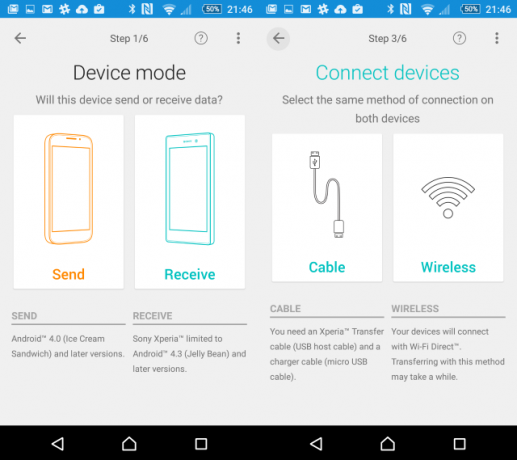
بعد ذلك ، قم بتشغيل التطبيق على كلا الجهازين. تحديد لاسلكي اتصال ، واختر دبوس أو NFC (الاتصال الميداني القريب) لتأسيس علاقة. استخدام رقم التعريف الشخصي أسرع (يتطلب NFC بطبيعة الحال تنشيط هذه الميزة ، وهي لأسباب أمنية يجب أن تكون معطلة هل تستخدم NFC؟ 3 مخاطر أمنية يجب أن تكون على علم بهاإن NFC ، التي تعني الاتصال القريب المدى ، هي التطور التالي وهي بالفعل ميزة أساسية في بعض طرازات الهواتف الذكية الأحدث مثل Nexus 4 و Samsung Galaxy S4. ولكن كما هو الحال مع جميع ... اقرأ أكثر ) ، لذلك اختر هذا على هاتفك القديم ، ثم مرة أخرى على هاتفك الجديد.
سيعرض Xperia Transfer Mobile بعد ذلك رقم التعريف الشخصي على الهاتف الجديد الذي يجب عليك إدخاله في الهاتف القديم. سترى بعد ذلك إخطارًا يعلمك بدعوة للاتصال - انقر فوق قبول على الهاتف الجديد.
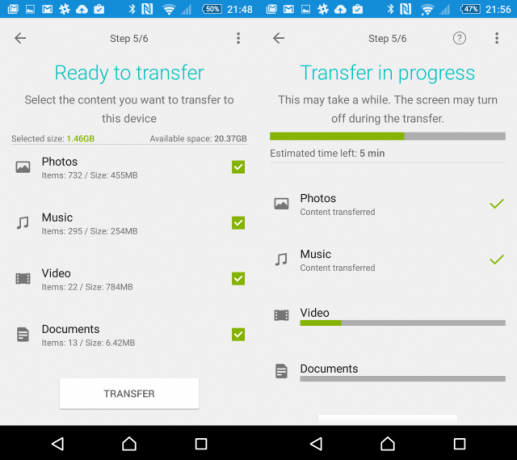
لقد حان الوقت تقريبًا لبدء نقل البيانات. كل ما عليك فعله أولاً هو تأكيد ما تريد ترحيله بالضبط باستخدام خانات الاختيار.
بمجرد النقر فوق Transfer (تحويل) ، سيؤكد الهاتف الجديد أنك تريد منح Xperia Transfer Mobile إذنًا للوصول إلى البيانات المحددة ونقلها. سيقوم التطبيق بعد ذلك بنقل البيانات ، وطالما كان لديك مساحة كافية على هاتفك الجديد ، فسيتم نقل كل شيء قريبًا.
طريقة سطح المكتب
الترحيل من جهاز Android قديم (يعمل بإصدار سابق لـ Android 4.0) ، جهاز به شبكات لاسلكية مشكلة ، أو الجهاز الذي يشغل BlackBerry أو iOS أو Windows Phone / Mobile بنفس البساطة ، ولكنه يتطلب منك تثبيت سطح مكتب أولاً زبون. ستجد هذا على موقع سوني موبايل; اختر الرابط لـ PC Companion أو Mac Bridge. سنستمر في هذا الدليل مع التركيز على PC Companion (تنزيل 29 ميغابايت) ، ولكن الخيارات في كلا التطبيقين متطابقة إلى حد ما.
بعد التثبيت ، قم بتوصيل Xperia عبر كابل USB للمطالبة بتثبيت برامج التشغيل ؛ تحقق من شاشة هاتفك لإكمال التثبيت. تطبيق سطح المكتب متعدد الأغراض ويوفر أيضًا أي معلومات تحتاجها بشأن التحديثات ، لذا يجدر تركه مثبتًا (على افتراض أنه لا يتداخل مع تطبيقاتك الأخرى).
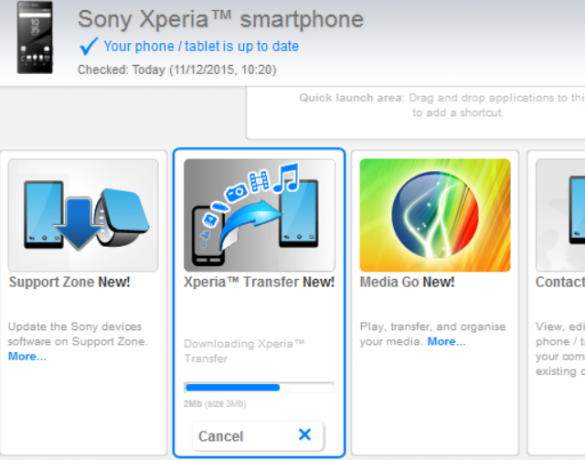
عند تثبيت البرنامج ، تفتح ميزة PC Companion ، لذا انقر فوق بداية والعمل من خلال معالج الإعداد حتى تنقر إنهاء. بمجرد القيام بذلك ، ابحث عن Xperia Transfer في نافذة التطبيق الرئيسية ، وانقر فوق بداية، وانتظر أثناء تثبيت المكون.
جهز هاتفك القديم
أثناء حدوث ذلك ، قم بتثبيت تطبيق Xperia Transfer Desktop على هاتفك القديم ، والذي يجب فصله عن جهاز الكمبيوتر الخاص بك. عند الانتهاء من ذلك ، قم بتشغيل التطبيق (الذي يتم تثبيته كـ) واتبع المعالج لاستخراج بياناتك.
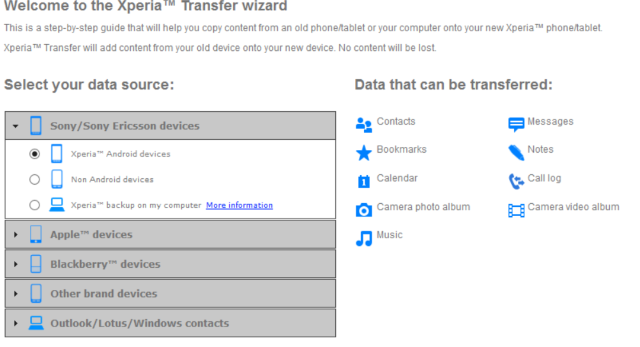
على جهاز الكمبيوتر الخاص بك ، ستظهر لك قائمة ، حيث يمكنك تحديد مصدر البيانات. سيعرض كل تحديد تقوم به نوع البيانات التي يمكن نقلها على اليمين. عندما تكون راضيًا عن اختيارك ، انقر مرة أخرى بداية.
ستتاح لك الفرصة لمراجعة البيانات التي سيتم نقلها ، بما في ذلك فرصة إضافة أو إسقاط جهات الاتصال ، أو دمجها يدويًا إذا كان لديك نسخ مكررة.
إذا كنت تستخدم تطبيق Xperia Transfer Desktop على جهاز Android القديم ، فقد حان الوقت لتوصيله عبر USB. تأكد من تعيين نوع اتصال USB على MTP كيفية النسخ الاحتياطي للصور من جهاز محموللن يكون الأمر ممتعًا أبدًا عندما ينكسر هاتفك وتفقد كل صورك - ولكن هذا لا يجب أن يحدث مرة أخرى! تعرف على كيفية نسخ الصور احتياطيًا بسرعة وسهولة. اقرأ أكثر - يجب أن تكون قادرًا على تغيير ذلك في إشعاراتك بمجرد توصيله.
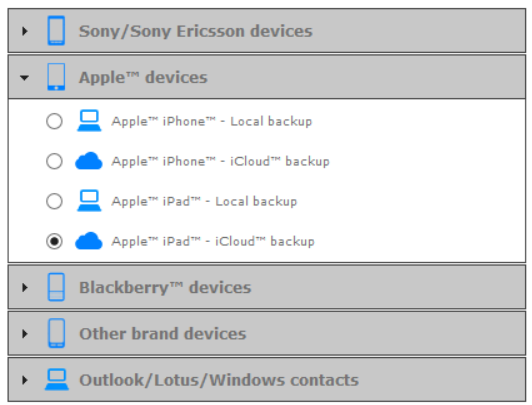
للنقل عبر iPad أو iPhone ، قم أولاً بإجراء النسخ الاحتياطي إما على iCloud عندما تخطئ أجهزة iPhone - الاستعادة من النسخ الاحتياطية على iCloud [iOS]مثل أي منتج من منتجات Apple ، يعمل iPhone بشكل صحيح؟ للأسف ، نحن لا نعيش في عالم مثالي وبغض النظر عما سيخبرك به أي شخص ، فإن نظام iOS ليس مثاليًا. تسوء الأمور ، لكن لحسن الحظ هناك ... اقرأ أكثر أو على سطح المكتب باستخدام iTunes. يمكنك بعد ذلك المتابعة باستخدام Xperia Transfer Desktop لترحيل البيانات إلى جهاز Xperia الجديد. إذا كنت تنتقل من Blackberry ، فسينقل برنامج النقل من Sony كل شيء إلى هاتف Xperia الجديد.
يجب على مستخدمي Windows Phone أو Windows Mobile اختيار الخيار النهائي في القائمة أعلاه ، بعد التأكد أولاً من مزامنة جهات الاتصال الخاصة بهم عبر Outlook أو Windows. ستحتاج إلى نقل المحتوى يدويًا ، وإلا ستحتاج إلى المزامنة مع OneDrive واستخدام تطبيق Android OneDrive يتم إطلاق OneDrive مع المزيد من التخزين ونسخ احتياطي تلقائي للصور من Androidللاحتفال بإطلاق OneDrive ، قررت Microsoft منح الجميع مساحة تخزين مجانية تبلغ 20 جيجابايت لمدة عام ، إذا اتبعت رابطًا خاصًا. ويمكن لأولئك الذين لديهم هواتف Android التطلع إلى النسخ الاحتياطي التلقائي للصور. اقرأ أكثر .
انقل بياناتك
عندما تكون البيانات جاهزة للنقل إلى Xperia الخاص بك ، وقمت بتوصيل الجهاز ، ما عليك سوى النقر فوق "نقل" لإكمال العملية.
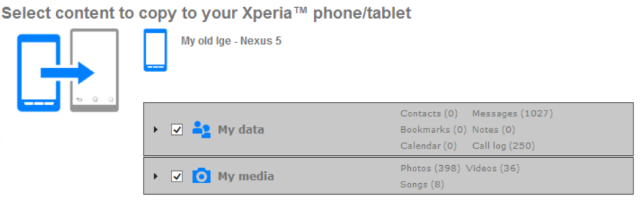
استرخ بينما تنتقل البيانات من الجهاز القديم إلى الجهاز الجديد ، بدون جهد نسبيًا.
ماذا تعتقد؟
هذه طريقة رائعة للحفاظ على جهات الاتصال الخاصة بك وتلك الصور المحببة ، على الرغم من ذلك لا تتجاهل الحلول السحابية 4 طرق لمزامنة وتحميل الصور إلى Cloud Storage على Androidإليك أفضل التطبيقات لتحميل صور Android تلقائيًا إلى السحابة حتى لا تفقد أبدًا ذكريات ثمينة. اقرأ أكثر عندما يتعلق الأمر بالتذكارات الرقمية ، لا تريد أن تخسر! حفظ كل شيء نسخة احتياطية إليك خطة مجانية متعددة الطبقات لعمل نسخة احتياطية من Android غير متجذرحتى مع جهاز Android غير المتجذر ، يمكنك الحصول على خطة نسخ احتياطي قوية - ولا يجب أن تكلفك شيئًا! اقرأ أكثر هذه المرة قد يعني تبديل أسهل في المرة القادمة.
هل لديك هاتف أو جهاز لوحي من Sony Xperia؟ هل استخدمت برنامج Xperia Transfer ، أو ربما واجهت مشكلة في ذلك؟ قل لنا في التعليقات.
كريستيان كاولي هو نائب رئيس التحرير للأمن ، Linux ، DIY ، البرمجة ، وشرح التكنولوجيا. كما ينتج بودكاست مفيد حقًا ولديه خبرة واسعة في دعم سطح المكتب والبرامج. مساهم في مجلة Linux Format ، Christian هو Raspberry Pi tinkerer ، Lego lover ومروحة ألعاب ريترو.